將 Azure 網路監看員擴充功能更新為最新版本
Azure 網路監看員是監視整個 Azure 網路的網路效能的監視、診斷和分析服務。 對於在 Azure 虛擬機器 (VM) 上隨時擷取網路流量並使用其他進階功能來說,網路監看員代理程式虛擬機器擴充功能都是必要的。 連線監視、連線疑難排解和封包擷取會使用它。
必要條件
- 具有有效訂用帳戶的 Azure 帳戶。 如果您沒有訂用帳戶,請建立免費帳戶。
- 已安裝網路監看員擴充功能的 Azure 虛擬機器 (VM)。
最新版本
最新版的網路監看員擴充功能為 1.4.3422.1。
識別最新版本
使用 az vm extension image list 命令來識別您的 VM 作業系統適用的最新版本網路監看員擴充功能。
# Identify latest version of Network Watcher extension for Linux.
az vm extension image list --name 'NetworkWatcherAgentLinux' --publisher 'Microsoft.Azure.NetworkWatcher' --latest --location 'eastus'
使用 PowerShell 指令碼更新擴充功能
如果您有大型部署,請使用 PowerShell 指令碼一次更新多個 VM。 下列 PowerShell 指令碼會更新訂用帳戶中所有 Windows VM 的網路監看員擴充功能:
<#
.SYNOPSIS
This script will scan all VMs in the provided subscription and upgrade any out of date AzureNetworkWatcherExtensions
.DESCRIPTION
This script should be no-op if AzureNetworkWatcherExtensions are up to date
Requires Azure PowerShell 4.2 or higher to be installed (e.g. Install-Module AzureRM).
.EXAMPLE
.\UpdateVMAgentsInSub.ps1 -SubID F4BC4873-5DAB-491E-B713-1358EF4992F2 -NoUpdate
#>
[CmdletBinding()]
param(
[Parameter(Mandatory=$true)]
[string] $SubID,
[Parameter(Mandatory=$false)]
[Switch] $NoUpdate = $false,
[Parameter(Mandatory=$false)]
[string] $MinVersion = "1.4.2.1"
)
function NeedsUpdate($version)
{
if ([Version]$version -lt [Version]$MinVersion)
{
$lessThan = $true
}else{
$lessThan = $false
}
return $lessThan
}
Write-Host "Scanning all VMs in the subscription: $($SubID)"
Set-AzContext -SubscriptionId $SubID
$vms = Get-AzVM
$foundVMs = $false
Write-Host "Starting VM search, this may take a while"
foreach ($vmName in $vms)
{
# Get Detailed VM info
$vm = Get-AzVM -ResourceGroupName $vmName.ResourceGroupName -Name $vmName.name -Status
$isitWindows = $vm.OsName -like "*Windows*"
foreach ($extension in $vm.Extensions)
{
if ($extension.Name -eq "AzureNetworkWatcherExtension")
{
if (NeedsUpdate($extension.TypeHandlerVersion))
{
$foundVMs = $true
if (-not ($NoUpdate))
{
Write-Host "Found VM that needs to be updated: subscriptions/$($SubID)/resourceGroups/$($vm.ResourceGroupName)/providers/Microsoft.Compute/virtualMachines/$($vm.Name) -> Updating " -NoNewline
Remove-AzVMExtension -ResourceGroupName $vm.ResourceGroupName -VMName $vm.Name -Name "AzureNetworkWatcherExtension" -Force
Write-Host "... " -NoNewline
$type = if ($isitWindows) { "NetworkWatcherAgentWindows" } else { "NetworkWatcherAgentLinux" }
Set-AzVMExtension -ResourceGroupName $vm.ResourceGroupName -Location $vmName.Location -VMName $vm.Name -Name "AzureNetworkWatcherExtension" -Publisher "Microsoft.Azure.NetworkWatcher" -Type $type -typeHandlerVersion $MinVersion
Write-Host "Done"
}
else
{
Write-Host "Found $(if ($isitWindows) {"Windows"} else {"Linux"}) VM that needs to be updated: subscriptions/$($SubID)/resourceGroups/$($vm.ResourceGroupName)/providers/Microsoft.Compute/virtualMachines/$($vm.Name)"
}
}
}
}
}
if ($foundVMs)
{
Write-Host "Finished $(if ($NoUpdate) {"searching"} else {"updating"}) out of date AzureNetworkWatcherExtension on VMs"
}
else
{
Write-Host "All AzureNetworkWatcherExtensions up to date"
}
手動更新擴充功能
若要更新擴充功能,您必須先知道目前使用的擴充功能版本。
檢查擴充功能版本
您可以使用 Azure 入口網站、Azure CLI 或 PowerShell 來檢查擴充功能版本。
使用 Azure 入口網站
- 在 Azure 入口網站中,請移至 VM 的 [擴充功能] 窗格。
- 選取 [AzureNetworkWatcher] 擴充功能以查看詳細資料窗格。
- 在 [版本] 欄位中找出版本號碼。
使用 Azure CLI
從 Azure CLI 提示字元中執行下列命令:
az vm get-instance-view --resource-group "SampleRG" --name "Sample-VM"
在輸出中找出 "AzureNetworkWatcherExtension",並從輸出的 “TypeHandlerVersion” 欄位中找到版本號碼。
擴充功能的相關資訊會多次出現在 JSON 輸出中。 擴充功能區塊下應會提供擴充功能的完整版本號碼。
您應該會看到類似以下畫面︰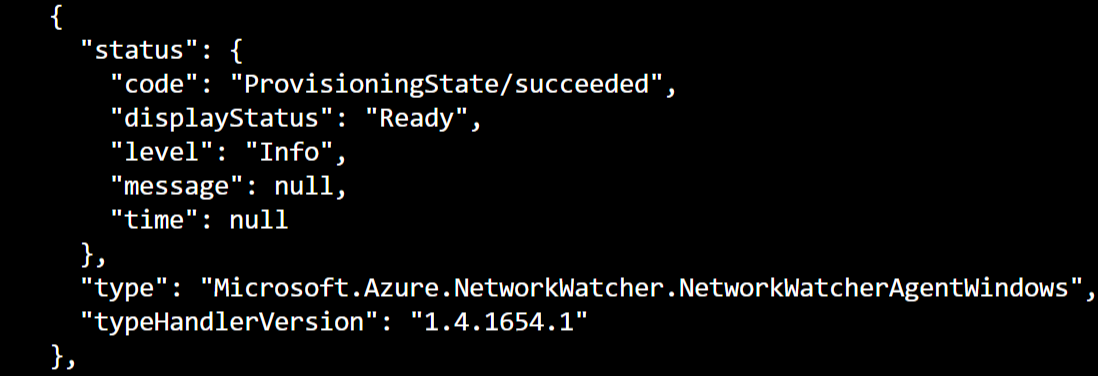
使用 PowerShell
從 PowerShell 提示字元中執行下列命令:
Get-AzVM -ResourceGroupName "SampleRG" -Name "Sample-VM" -Status
在輸出中找出 Azure 網路監看員擴充功能,並從輸出的 “TypeHandlerVersion” 欄位找出版本號碼。
您應該會看到類似以下畫面︰
更新擴充功能
如果您的版本低於上述的最新版本,請使用下列任一選項來更新擴充功能。
選項 1:使用 PowerShell
執行下列命令:
#Linux command
Set-AzVMExtension -ResourceGroupName "myResourceGroup1" -Location "WestUS" -VMName "myVM1" -Name "AzureNetworkWatcherExtension" -Publisher "Microsoft.Azure.NetworkWatcher" -Type "NetworkWatcherAgentLinux"
#Windows command
Set-AzVMExtension -ResourceGroupName "myResourceGroup1" -Location "WestUS" -VMName "myVM1" -Name "AzureNetworkWatcherExtension" -Publisher "Microsoft.Azure.NetworkWatcher" -Type "NetworkWatcherAgentWindows" -ForceRerun "True"
如果這麼做沒有用的話。 使用下列步驟,再次移除並安裝擴充功能,即可安裝最新版本。
移除擴充功能
#Same command for Linux and Windows
Remove-AzVMExtension -ResourceGroupName "SampleRG" -VMName "Sample-VM" -Name "AzureNetworkWatcherExtension"
再次安裝擴充功能
#Linux command
Set-AzVMExtension -ResourceGroupName "SampleRG" -Location "centralus" -VMName "Sample-VM" -Name "AzureNetworkWatcherExtension" -Publisher "Microsoft.Azure.NetworkWatcher" -Type "NetworkWatcherAgentLinux" -typeHandlerVersion "1.4"
#Windows command
Set-AzVMExtension -ResourceGroupName "SampleRG" -Location "centralus" -VMName "Sample-VM" -Name "AzureNetworkWatcherExtension" -Publisher "Microsoft.Azure.NetworkWatcher" -Type "NetworkWatcherAgentWindows" -typeHandlerVersion "1.4"
選項 2:使用 Azure CLI
強制升級。
#Linux command
az vm extension set --resource-group "myResourceGroup1" --vm-name "myVM1" --name "NetworkWatcherAgentLinux" --publisher "Microsoft.Azure.NetworkWatcher" --force-update
#Windows command
az vm extension set --resource-group "myResourceGroup1" --vm-name "myVM1" --name "NetworkWatcherAgentWindows" --publisher "Microsoft.Azure.NetworkWatcher" --force-update
如果這麼做沒有用的話,請移除並再次安裝擴充功能,並遵循下列步驟來自動新增最新版本。
移除擴充功能
#Same for Linux and Windows
az vm extension delete --resource-group "myResourceGroup1" --vm-name "myVM1" -n "AzureNetworkWatcherExtension"
再次安裝擴充功能。
#Linux command
az vm extension set --resource-group "DALANDEMO" --vm-name "Linux-01" --name "NetworkWatcherAgentLinux" --publisher "Microsoft.Azure.NetworkWatcher"
#Windows command
az vm extension set --resource-group "DALANDEMO" --vm-name "Linux-01" --name "NetworkWatcherAgentWindows" --publisher "Microsoft.Azure.NetworkWatcher"
選項 3:重新啟動 VM
如果您已將網路監看員擴充功能的自動升級設定為 true,請將 VM 安裝重新啟動至最新的擴充功能。
支援
如果您在閱讀本文途中的任何時間點需要更多協助,請參閱適用於 Linux 或 Windows 的網路監看員擴充功能文件。 您也可以連絡 MSDN Azure 和 Stack Overflow 論壇上的 Azure 專家。 或者提出 Azure 支援案件。 請移至 Azure 支援網站,然後選取 [取得支援]。 如需使用 Azure 支援的資訊,請參閱 Microsoft Azure 支援常見問題集。